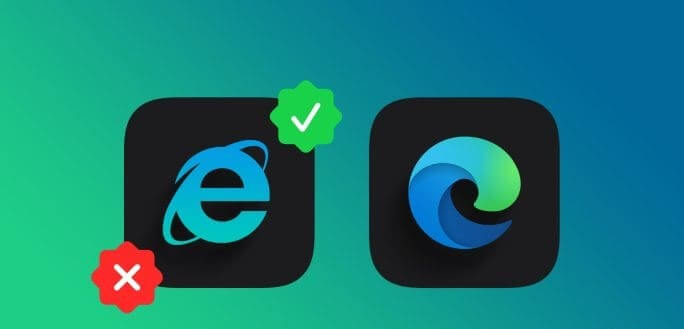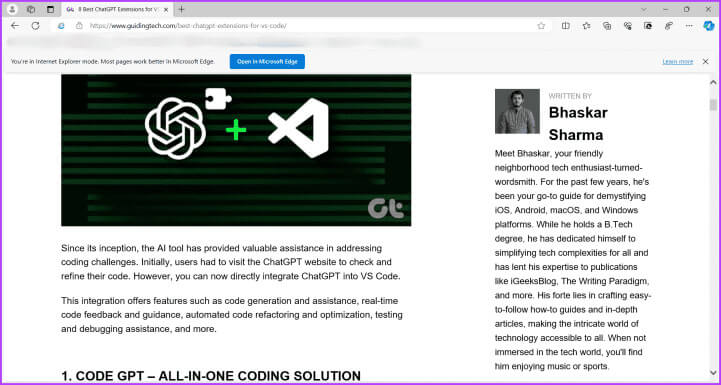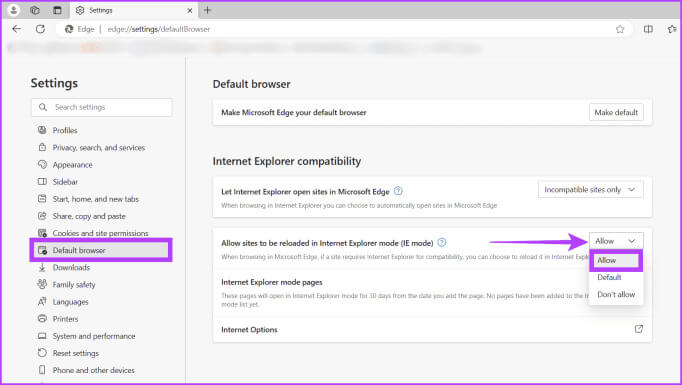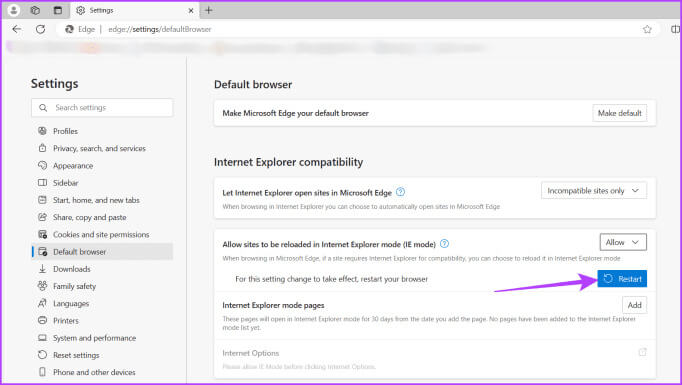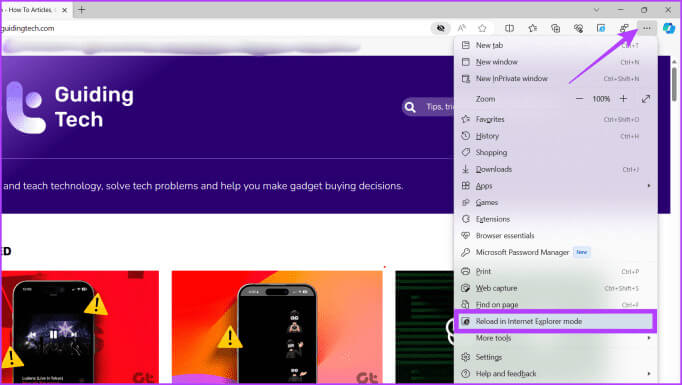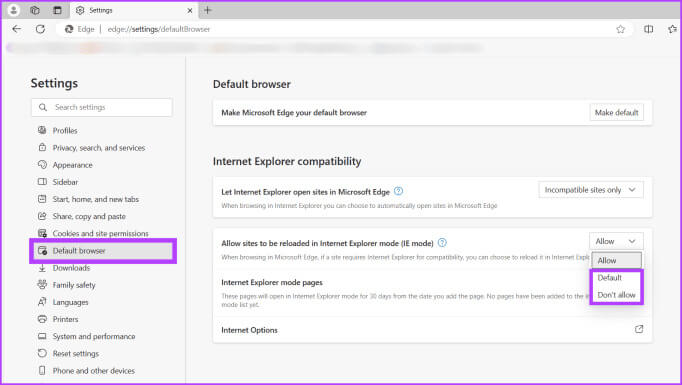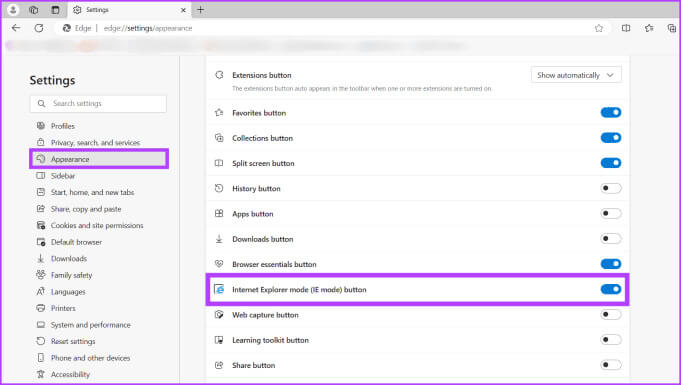So aktivieren oder deaktivieren Sie den Internet Explorer-Modus in Microsoft Edge unter Windows
Egal, ob Sie Kompatibilität mit älteren Websites suchen oder ein modernes Surferlebnis wünschen, die Verwaltung des Internet Explorer-Modus in Microsoft Edge ist einfach. In diesem Artikel führen wir Sie durch die Schritte zum Aktivieren oder Deaktivieren des Internet Explorer-Modus in Microsoft Edge.
Seit der Einstellung des Internet Explorers im Juni 2022 sind bei einigen Benutzern Probleme mit einigen älteren Websites aufgetreten. Glücklicherweise ist der IE-Modus von Edge für diese Benutzer wie ein verstecktes Juwel. Bevor wir uns jedoch mit den Details der Verwendung von Edge im IE-Modus befassen, wollen wir zunächst verstehen, was der Internet Explorer-Modus ist.
Was ist der Internet Explorer-Modus?
Der Internet Explorer-Modus ist eine in Microsoft Edge integrierte Kompatibilitätsfunktion. Es ermöglicht Benutzern den einfachen Zugriff auf Websites, die ursprünglich für ältere Internet Explorer-Versionen (IE) entwickelt wurden, direkt im Microsoft Edge-Browser.
Diese Funktionalität erweist sich als besonders wertvoll für Organisationen und Unternehmen, die auf interne Websites oder Anwendungen angewiesen sind, die für ältere IE-Versionen optimiert sind. Da Webstandards weiterentwickelt werden und Browser aktualisiert werden, kann es bei einigen älteren Websites und Anwendungen zu Funktionsproblemen in modernen Browsern kommen.
Der Internet Explorer-Modus begegnet dieser Herausforderung, indem er die Kompatibilität mit Microsoft Edge ermöglicht. Darüber hinaus können Unternehmen mit dem IE-Modus auf einen neueren, sichereren Browser umsteigen und weiterhin ihre alten Web-Tools verwenden. Es hilft dabei, nahtlos von Altsystemen auf die neuesten Webstandards umzusteigen und auf neue Technologien umzusteigen, ohne geschäftskritische Dinge zu beeinträchtigen.
Rat: So beheben Sie, dass Microsoft Edge unter Windows nicht geöffnet wird.
So aktivieren oder deaktivieren Sie die EDGE-Funktion im Internet Explorer (IE)-Modus.
Hier sind die einfachen Schritte zum Aktivieren des Internet Explorer-Kompatibilitätsmodus in Edge.
Schritt 1: Starten Sie den Microsoft Edge-Browser. tippen Sie auf Drei-Punkte-Symbol und gehe zu Einstellungen.
Schritt 2: Gehen Sie zu Ihrem Standardbrowser und wählen Sie Erlauben Aus dem Dropdown-Menü neben „Neuladen von Websites im Modus zulassen“. Internet Explorer (IE-Modus).
3: klicktaste Starten Sie neu.
Schritt 4: Gehen Sie zu einer beliebigen Website, auf der Sie es öffnen möchten IE-Modus. Klicke auf Alt + F und wählen Sie „Im Internet Explorer-Modus neu laden.“
Tipp: Aktivieren Sie „Diese Seite das nächste Mal im Internet Explorer-Modus öffnen“, um sicherzustellen, dass sie bei zukünftigen Besuchen automatisch im IE-Modus geöffnet wird.
Um den Internet Explorer (IE)-Modus in Microsoft Edge zu deaktivieren, öffnen Sie Microsoft Edge > Klicken Sie auf das Dreipunktsymbol > Wählen Sie „Einstellungen“ > Wählen Sie Ihren Standardbrowser > Aus dem Dropdown-Menü neben „Neuladen von Websites im Internet Explorer (IE)-Modus zulassen“. , wählen Sie „Standard“ oder „Nie zulassen“ > Klicken Sie auf die Schaltfläche „Neu starten“.
IE-Modus-Schaltfläche in MICROSOFT EDGE ein- oder ausblenden
Führen Sie die folgenden Schritte aus, um die Schaltfläche für den Internet Explorer-Modus im Edge-Browser anzuzeigen oder auszublenden.
Schritt 1: Öffnen Microsoft Edge-Browser und klicke Symbol mit drei horizontalen Punkten und wählen Sie Einstellungen.
Schritt 2: Gehe zu Die Erscheinung Scrollen Sie dann nach unten, um die Schaltflächen auszuwählen, die Sie im Abschnitt „Symbolleiste“ anzeigen möchten.
3: Schalten Sie die Schaltfläche neben der Schaltfläche ein oder aus Internet Explorer-Modus (IE-Modus).
Um eine beliebige Webseite im IE-Modus schnell zu laden, können Sie diese Schaltfläche verwenden. Klicken Sie einfach auf die Schaltfläche „Registerkarte im Internet Explorer-Modus aktualisieren“ und warten Sie, bis die Seite aktualisiert wird.
Klicken Sie ebenfalls auf die Registerkarte „Beenden“ der Internet Explorer-Modustaste, um den IE-Modus auf einer beliebigen Website zu verlassen. Klicken Sie alternativ auf die Schaltfläche „Verlassen“ unter der Adressleiste, um den IE-Modus im Edge-Browser zu verlassen.
Rat: So verhindern Sie, dass Internet Explorer Edge öffnet.
Auswirkung der Ausführung von Edge im IE-Modus
Einige der Auswirkungen der Verwendung des Internet Explorer-Kompatibilitätsmodus mit Microsoft Edge sind unten aufgeführt.
- Kompatibilität: Der Hauptzweck des IE-Modus besteht darin, die Kompatibilität mit älteren Webanwendungen sicherzustellen, die für Internet Explorer entwickelt wurden. Durch das Ausführen von Edge im IE-Modus kann sichergestellt werden, dass diese älteren Apps wie vorgesehen funktionieren.
- Sicherheit: Der IE-Modus in Edge hilft bei der Kompatibilität, setzt Benutzer jedoch möglicherweise den Sicherheitsrisiken des älteren Internet Explorers aus. Zur Verbesserung der Sicherheit wird die Verwendung moderner Browser wie Microsoft Edge empfohlen.
- die Performance: Internet Explorer ist ein älterer Browser mit veralteter Technologie und funktioniert möglicherweise nicht so gut wie moderne Browser. Das Ausführen von Edge im IE-Modus führt wahrscheinlich zu einer langsameren Leistung von Websites, die auf fortschrittlicheren Webtechnologien basieren.
- Benutzererfahrung: Im Hinblick auf die Benutzererfahrung zielt der IE-Modus darauf ab, die Kompatibilitätsfunktionen von Edge nahtlos zu integrieren. Benutzer bemerken möglicherweise keinen großen Unterschied in der Benutzeroberfläche, wenn sie die Site im IE-Modus ausführen.
- Updates und Support: Edge läuft im Internet Explorer (IE)-Modus und sorgt so für ein reibungsloses und sicheres Surferlebnis mit den neuesten Funktionen und verbesserter Stabilität.
Häufig gestellte Fragen zum Internet Explorer-Modus
Q1. Woher weiß ich, ob eine Website den Internet Explorer-Modus verwendet?
Wenn Sie eine Website im Internet Explorer-Modus laden, wird in der Adressleiste ein Kompatibilitätssymbol angezeigt. Darüber hinaus erscheint in der oberen linken Ecke des Bildschirms ein Popup-Fenster, das anzeigt, dass die Site im Internet Explorer-Modus geöffnet ist.
Q2. Kann ich den Internet Explorer-Modus für alle Websites verwenden?
Obwohl Sie technisch gesehen jede Website im IE-Modus öffnen können, empfehlen wir dies nicht.
Läuft Ihr EDGE-Browser im Internet Explorer-Modus?
Wir hoffen, dass die oben genannten Schritte Ihnen dabei geholfen haben, den Internet Explorer-Modus im Microsoft Edge-Browser auf Ihrem Windows-Gerät zu aktivieren oder zu deaktivieren. Erzählen Sie uns in den Kommentaren unten von Ihren Erfahrungen mit dem IE-Modus und was Sie von Edge halten.